
- Հեղինակ Lynn Donovan [email protected].
- Public 2023-12-15 23:48.
- Վերջին փոփոխված 2025-01-22 17:27.
Հոսթ, նավահանգիստ, գաղտնաբառ և տվյալների բազա
Ըստ նախնականի redis -cli-ն միանում է սերվերին 127.0-ով: 0.1 նավահանգիստ 6379. Ինչպես կարող եք կռահել, դուք հեշտությամբ կարող եք փոխել սա՝ օգտագործելով հրամանի տողի ընտրանքները: Հոսթի այլ անուն կամ IP հասցե նշելու համար օգտագործեք -h:
Հետո, ինչպե՞ս կարող եմ օգտագործել Redis-ը:
Հետևեք այս քայլերին Redis-ը աղբյուրից կառուցելու և սերվերը գործարկելու համար:
- Ներբեռնեք Redis-ի սկզբնական կոդը ներբեռնումների էջից:
- Unzip ֆայլը: tar -xzf redis-VERSION.tar.gz.
- Կազմել և կառուցել Redis-ը: cd redis-VERSION. դարձնել.
- Սկսեք Redis-ը: cd src../redis-server.
Բացի վերևից, քանի՞ կապ կարող է կարգավորել Redis-ը: Հաճախորդների առավելագույն քանակը Redis 2.6-ում այս սահմանը դինամիկ է. լռելյայն այն սահմանված է 10000 հաճախորդներ, եթե այլ բան նախատեսված չէ Redis-ի maxclients հրահանգով: կոնֆ. Այնուամենայնիվ, Redis-ը ստուգում է միջուկի միջոցով, թե որն է ֆայլերի նկարագրիչների առավելագույն քանակը, որոնք մենք կարող ենք բացել (փափուկ սահմանաչափը ստուգված է):
Այստեղ ինչպե՞ս կարող եմ միանալ Redis Docker-ին:
Դեպի միացնել դեպի ա Ռեդիս օրինակ մեկ այլից Դոկեր կոնտեյներ, ավելացնել --link [ Ռեդիս կոնտեյների անվանումը կամ ID]: redis դեպի այդ կոնտեյները դոկեր գործարկել հրամանը: Դեպի միացնել դեպի ա Ռեդիս օրինակ մեկ այլից Դոկեր կոնտեյներ հրամանի տողով ինտերֆեյսով, միացրեք կոնտեյները և նշեք հոսթն ու պորտը -h-ով redis -էջ 6379:
Ինչպե՞ս կարող եմ իմանալ, արդյոք Redis-ը աշխատում է:
Ստուգեք, արդյոք Redis-ը աշխատում է Այս ծրագիրը կոչվում է redis - սեղմեք Վազում redis -cli, որին հաջորդում է հրամանի անունը և դրա արգումենտները այս հրամանը կուղարկեն դեպի Ռեդիս օրինակ վազում localhost-ում 6379 նավահանգստում: Դուք կարող եք փոխել հոսթն ու պորտը, որն օգտագործվում է redis -cli, պարզապես փորձեք --help տարբերակը ստուգել օգտագործման տեղեկատվությունը.
Խորհուրդ ենք տալիս:
Ինչպե՞ս միանալ Աթենային:

SQL Workbench-ում ընտրեք Ֆայլ > Վարորդների կառավարում: Սեղմեք OK՝ ձեր կարգավորումները պահպանելու համար և փակեք «Կառավարել վարորդների» երկխոսության տուփը: Սեղմեք Ֆայլ > Միացնել պատուհանը: Ընտրեք կապի պրոֆիլը երկխոսության վանդակում ստեղծեք նոր կապի պրոֆիլ «Աթենա» անունով:
Ինչպե՞ս միանալ իմ Rogers մոդեմին:

Բացեք վեբ զննարկիչը և մուտքագրեք 192.168: 0.1 հասցեի տողում և սեղմեք Enter: Մուտքագրեք հետևյալ լռելյայն կարգավորումները՝ մոդեմի կարգավորումները մուտք գործելու համար և ընտրեք Մուտք. օգտանուն՝ cusadmin
Ինչպե՞ս միանալ GitHub-ին:

Ձեր առաջին անգամը git-ի և github-ի հետ Ստացեք github հաշիվ: Ներբեռնեք և տեղադրեք git-ը: Կարգավորեք git-ը ձեր օգտվողի անունով և էլ.փոստով: Բացեք տերմինալը/կեղևը և մուտքագրեք՝ կարգավորեք ssh-ը ձեր համակարգչում: Ինձ դուր է գալիս Ռոջեր Փենգի ուղեցույցը՝ առանց գաղտնաբառի մուտքեր ստեղծելու համար: Տեղադրեք ձեր ssh հանրային բանալին ձեր github հաշվի կարգավորումներում: Գնացեք ձեր github հաշվի կարգավորումներ
Ինչպե՞ս միանալ snap-ին:

Snapchat-ը ներբեռնելուց հետո կարող եք գրանցվել հաշիվ: Գործարկեք Snapchat-ը ձեր հիմնական էկրանից: Կտտացրեք Գրանցվել: Մուտքագրեք ձեր անունը և կտտացրեք Գրանցվել: Հավաքեք ձեր ծննդյան օրը (առանց խաբելու): Ընտրեք օգտվողի անուն: Մուտքագրեք (դժվար է կռահել) գաղտնաբառ: Մուտքագրեք ձեր էլ. փոստի հասցեն
Ինչպե՞ս միանալ Redis-ին Python-ում:
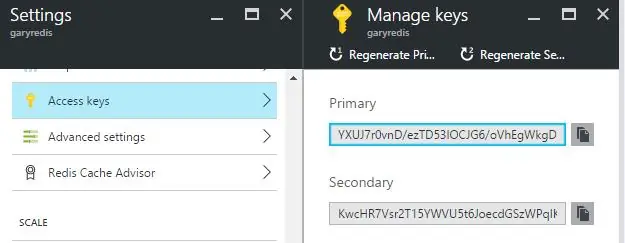
Redis-ը Python-ի հետ օգտագործելու համար ձեզ հարկավոր է Python Redis հաճախորդ: Redis-ի հետ կապի բացում Օգտագործելով redis-py 4-րդ տողում, հոսթինգը պետք է սահմանվի ձեր տվյալների բազայի հոսթի անունը կամ IP հասցեն: 5-րդ տողում նավահանգիստը պետք է սահմանվի ձեր տվյալների բազայի պորտին: 6-րդ տողում գաղտնաբառը պետք է սահմանվի ձեր տվյալների բազայի գաղտնաբառը
